一、本次使用Windows Server 2022进行配置

在 Windows 操作系统中,IP(Internet Protocol)地址是网络中的一个唯一标识符,用于在网络上定位和通信。它是网络协议的一部分,允许计算机在网络中互相找到、发送数据包,并在本地或广域网中进行通信。以下是关于 Windows 的 IP 地址定义的几个关键点:
-
IPv4 和 IPv6:
- Windows 支持 IPv4(32 位地址)和 IPv6(128 位地址)两种类型的 IP 地址。IPv4 地址通常用四个十进制数表示,每个部分用点分隔,如 "192.168.1.1"。IPv6 地址用八个十六进制数表示,每个部分用冒号分隔,如 "2001:0db8:85a3:0000:0000:8a2e:0370:7334"。
-
静态 IP 和动态 IP:
- Windows 系统可以配置为使用静态 IP 地址,这意味着地址是手动分配的且不会改变;也可以配置为使用动态 IP 地址,由 DHCP(Dynamic Host Configuration Protocol)服务器自动分配。这种配置更适合大多数家庭和企业网络。
-
子网掩码和网关:
- IP 地址通常与子网掩码和网关一起使用。子网掩码决定 IP 地址中的哪一部分是网络部分,哪一部分是主机部分。网关是网络中的设备,负责将流量从本地网络路由到其他网络。
-
DNS 服务器:
- Windows 系统中的 IP 设置还包括 DNS(Domain Name System)服务器地址,用于将域名解析为 IP 地址,以便计算机可以访问特定的域名。
-
IP 配置工具:
- Windows 提供了
ipconfig命令行工具,用于查看和配置 IP 地址。通过ipconfig /all可以查看计算机的所有网络接口的详细信息,包括 IP 地址、子网掩码、网关和 DNS 服务器。
- Windows 提供了
-
网络适配器:
- Windows 系统中的 IP 地址通常与网络适配器相关联。每个网络适配器(如以太网、无线网卡等)可以有一个或多个 IP 地址。
通过这些概念,可以理解 Windows 中 IP 地址的定义及其在网络通信中的作用。
接下来,我们来进行更改IP地址的操作
1.打开服务器管理器,在本地服务器中点击以太网显示蓝色部分

2.进入网络连接,双击以太网
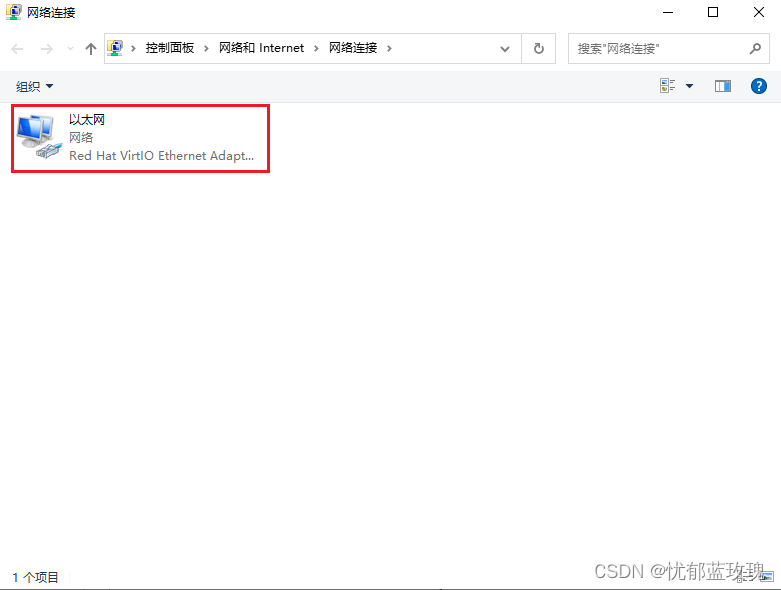
3.在”以太网 状态“中点击属性
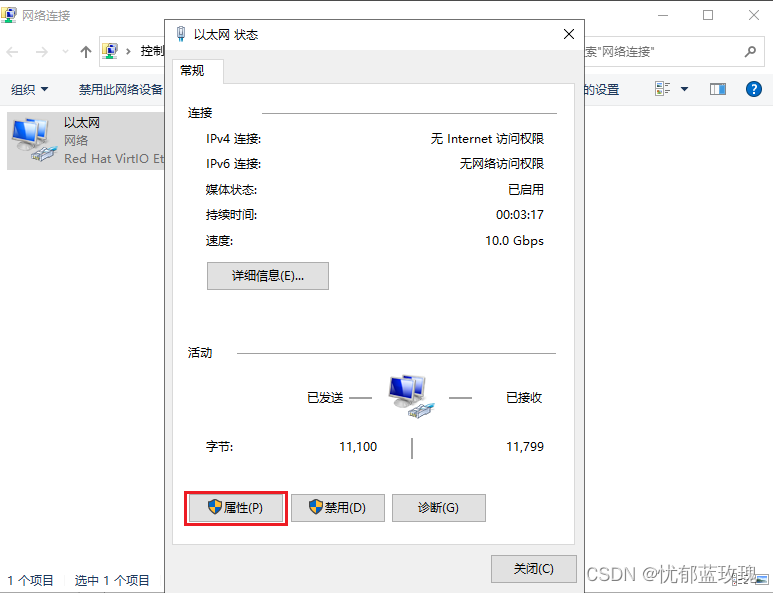
4.在“以太网 属性”中,选择“Internet 协议版本 4 (TCP/IPv4)”,点击属性
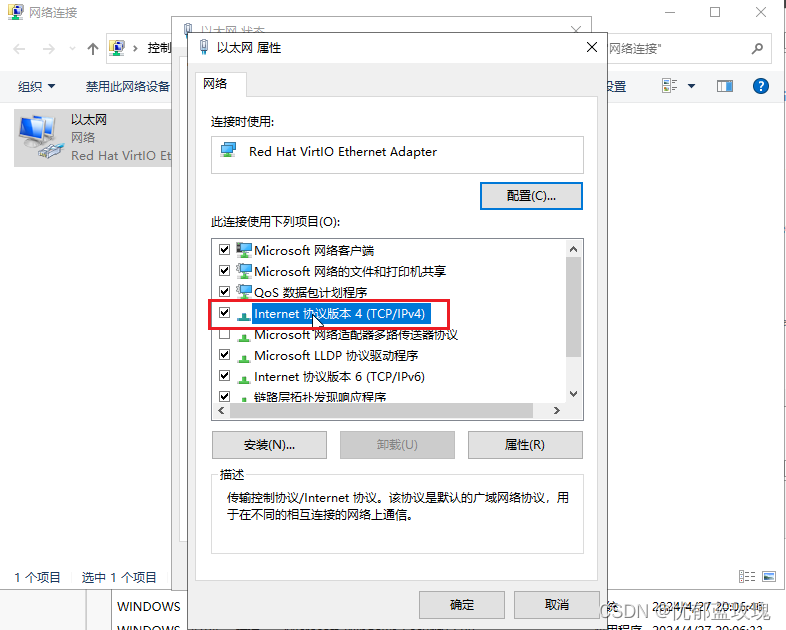
5.这是打开后的默认显示,我们进行更改
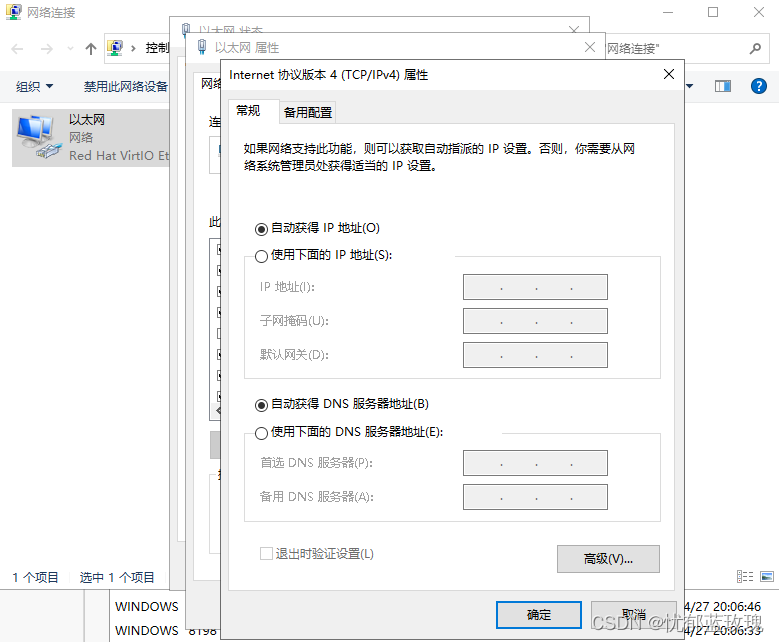
6.选择"使用下面的 IP 地址",IP地址:10.10.10.101;子网掩码:255.255.255.0;默认网关:10.10.10.1,点击确定
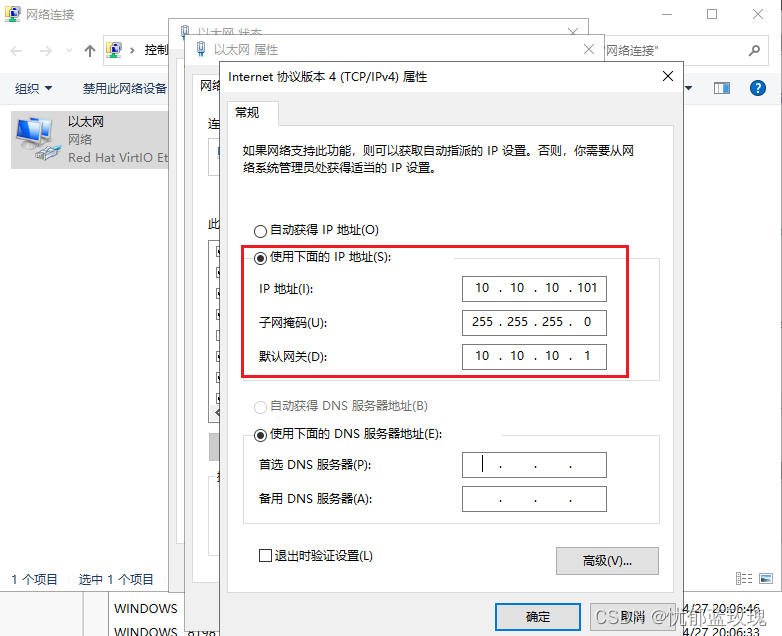
7.点击关闭
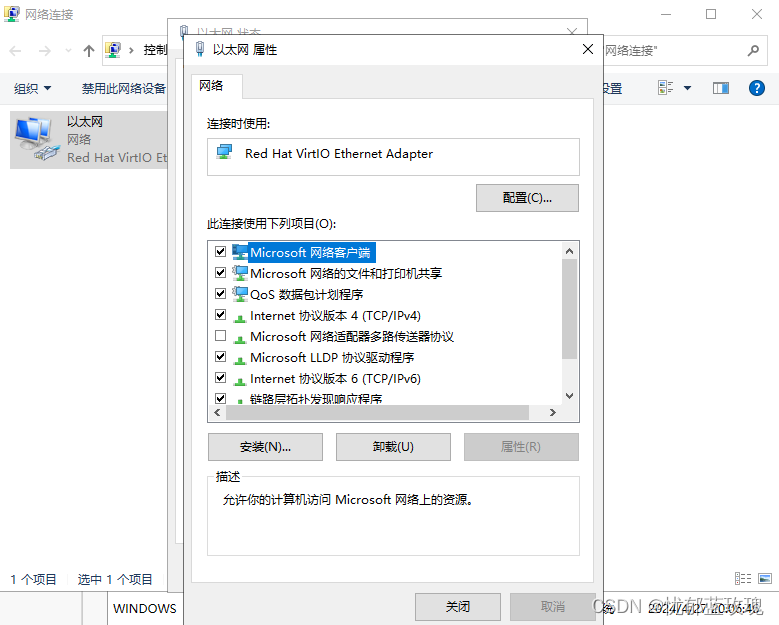
8.点击“详细信息”
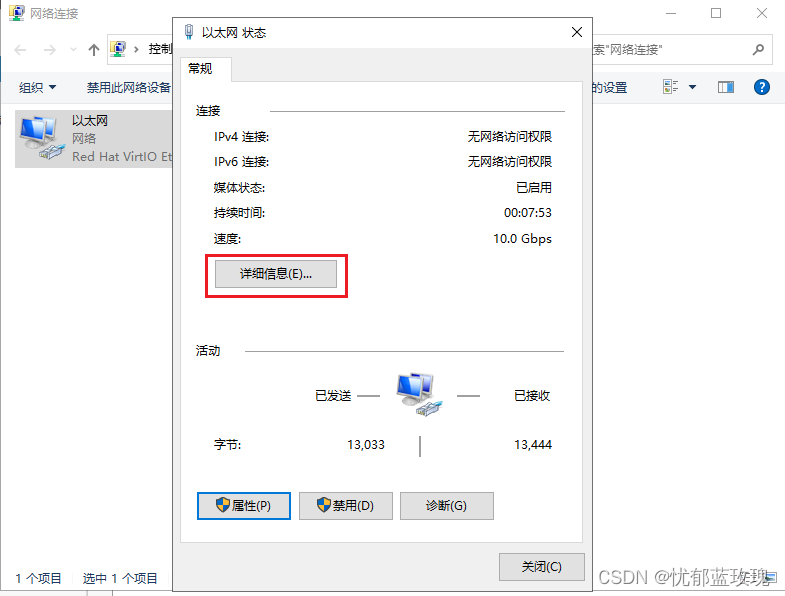
9.显示更改完毕
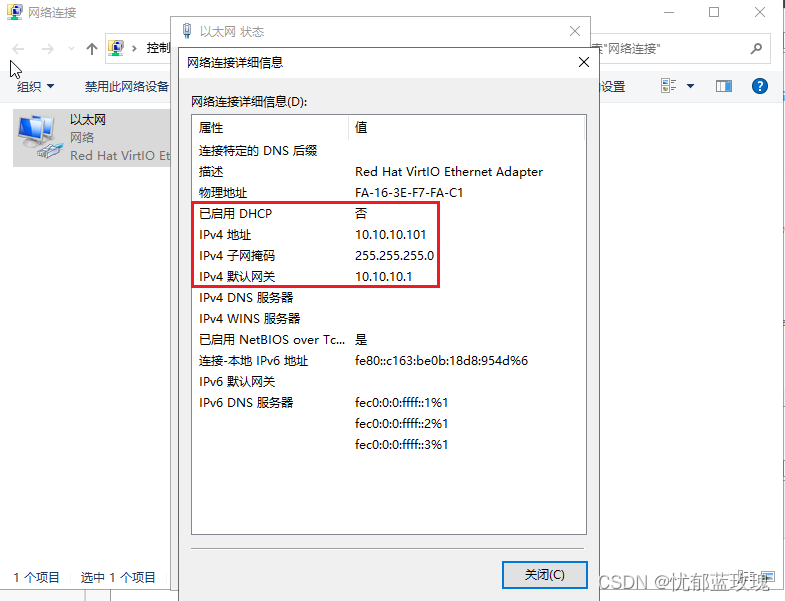








 本文详细介绍了WindowsServer2022中的IP地址配置,包括IPv4和IPv6的区别、静态与动态IP的设置、子网掩码、网关、DNS服务器的作用,以及如何使用ipconfig工具进行IP地址的查看和修改操作。
本文详细介绍了WindowsServer2022中的IP地址配置,包括IPv4和IPv6的区别、静态与动态IP的设置、子网掩码、网关、DNS服务器的作用,以及如何使用ipconfig工具进行IP地址的查看和修改操作。















 2390
2390

 被折叠的 条评论
为什么被折叠?
被折叠的 条评论
为什么被折叠?










